Impostazione del layout di una vista pivot
La scheda Layout specifica come devono essere riepilogati i dati della vista pivot. È anche possibile applicare filtri ai dati che si desidera prendere in considerazione per il riepilogo.
Specificare i dettagli di layout descritti di seguito.
-
Nella sezione Asse X, specificare i dettagli relativi al raggruppamento principale da utilizzare nella vista.
-
Nella sezione Tipo, selezionare una delle seguenti opzioni: Nessuno, Attributo, Data, Utente, Sì/No o Vero/Falso.
Se si imposta Tipo su Attributo, in Attributo 1 selezionare l'attributo che deve essere utilizzato per raggruppare i dati, ad esempio Unità organizzativa.
Facoltativamente, è possibile creare un altro gruppo secondario all'interno del gruppo Attributo 1 selezionando un altro attributo in Attributo 2.
-
In Ordina, selezionare l'attributo e l'ordinamento che deve essere applicato ai dati.
Il valore di attributo "Nessuno" non viene preso in considerazione per l'ordinamento dei dati.
- Selezionare Esegui swap di righe e colonne per eseguire lo swap della visualizzazione di righe e colonne nella griglia.
-
-
Nella sezione Legenda (serie), fare clic sull'icona Aggiungi per creare una riga per ogni attributo per cui si desidera riepilogare i dati. Questo riepilogo viene creato nell'ambito di quanto specificato nella sezione Tipo. Deve esistere almeno una riga in questa sezione.
Per ciascuna riga, specificare i dettagli indicati di seguito.
-
In Valore, selezionare l'attributo di cui devono essere riepilogati i dati, ad esempio Riconciliazione o Avvisi (conteggio).
-
In Aggregazione, selezionare l'operazione di aggregazione da eseguire sui dati riepilogati. Verrà utilizzato per impostazione predefinita il metodo di aggregazione specificato nell'attributo selezionato. I metodi di aggregazione supportati sono Media, Conteggio, Massimo, Minimo e Somma.
Se ad esempio si seleziona Attributo 1 = Unità organizzativa, Valore = Riconciliazione e Aggregazione = Conteggio, viene visualizzata una riga per ogni unità organizzativa e al di sotto di Conteggio viene visualizzato il numero totale di riconciliazioni nell'ambito di ogni unità organizzativa, come mostrato di seguito.
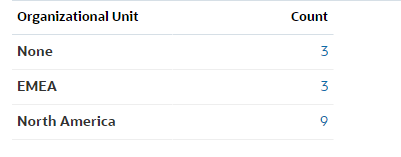
Note:
Se si seleziona un attributo non numerico in Valore, l'unica impostazione disponibile per Aggregazione è Conteggio. -
In Categorie, selezionare facoltativamente l'attributo in base al quale vengono riepilogati i dati, all'interno del gruppo Valore.
Se ad esempio si seleziona Attributo 1 = Unità organizzativa, Valore = Riconciliazione, Aggregazione = Conteggio e Categorie = Tipo di conto, viene visualizzata una riga per ogni unità organizzativa. Il numero totale di profili viene raggruppato per tipo di conto, come mostrato.
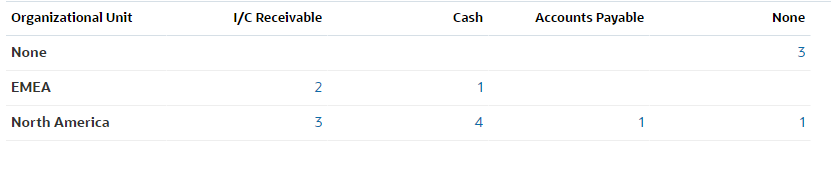
-
In Raggruppa per, selezionare un attributo dall'elenco. Questo è valido solo se per Tipo è stato impostato un valore diverso da Attributo.
-
Fare clic su Filtro per applicare un filtro ai dati inclusi nella vista pivot. Prima viene applicato questo filtro ai dati e quindi vengono riepilogati i dati utilizzando i criteri specificati.
Per impostazione predefinita, la prima clausola in una condizione di filtro viene visualizzata come etichetta del filtro.
-
- Fare clic su OK.
Considerazioni sull'utilizzo dell'aggregazione
L'aggregazione Conteggio include nel calcolo valori non null, inclusi valori zero. Le aggregazioni Somma e Media non includono valori non null nel calcolo. Pertanto, tenere conto delle considerazioni elencate di seguito quando si utilizza l'aggregazione.
-
Per un particolare attributo, può esistere una differenza nei valori di saldo per Conteggio, Somma e Media. Questo vale anche per i dati visualizzati nella vista grafico e per i dettagli dei grafici.
-
Per escludere i valori zero da un'aggregazione Conteggio, creare un filtro che escluda i valori zero nell'attributo legenda corrispondente.
-
Per l'aggregazione Conteggio, il numero di dettagli visualizzati quando si esegue il drilling verso il basso in un volume aggregato può essere superiore al valore aggregato perché nell'aggregazione sono inclusi i valori zero. Si noti che i tipi di attributi elencati di seguito non sono considerati null durante le operazioni di aggregazione.
- Attributi di conteggio, ad esempio Commenti (conteggio)
- Attributi di stato
- Attributi di tipo stato Sì/No, ad esempio In ritardo, Si sono mai verificati ritardi o Preparatore (preso/a in carico)
- Valori obbligatori quali Nome e Tipo di task